در این مقاله، به شما آموزش خواهیم داد که چطور بهسرعت و زودتر از دیگران به ویژگی Windows Copilot در ویندوز ۱۱ دسترسی پیدا کنید!
یکی از اولین مراحلی که افراد پرمشغله برای مدیریت بهتر زمان در کارهای خود انجام میدهند، استخدام یک فرد به عنوان مدیر برنامههایشان است، تا قراردادهای کاری و حتی مسائل مرتبط با زندگی شخصیشان را مدیریت کند. اما در حال حاضر، هر کسی که از محصولات مایکروسافت مانند سیستمعامل ویندوز، مرورگر Edge یا مجموعه آفیس در زندگی روزمرهاش استفاده میکند، یک مدیر برنامه شخصی برای خود دارد. این مدیر برنامههای شخصی که مایکروسافت به آن “کمک خلبان” یا “Windows Copilot” میگوید، به شما کمک میکند تا به بهترین نحو ممکن زمان خود را مدیریت کنید.
همچنین، با فراگیر شدن هوش مصنوعی ChatGPT، مایکروسافت به خوبی توانست از این هوش مصنوعی در زمینههای مختلف بهرهبرداری کند و آن را در محصولات اصلی خود، مانند چتباتها یا تولیدکنندههای تصویری از متن، بهکار بندد. این امر باعث شده است تا افرادی که قبلاً اطلاعی از وجود هوش مصنوعی نداشتهاند یا حتی یکبار هم از موتور جستجوی Bing استفاده نکردهاند، تجربههای جدیدی را از محصولات مایکروسافت به دست بیاورند.
در این مقاله به شما آموزش میدهیم که چگونه Windows Copilot را، دستیار جدیدی مجهز به هوش مصنوعی در ویندوز ۱۱، فعال کنید. این دستیار جدید به کاربران ویندوز ۱۱ در کارهایی مانند یافتن فایلها، تنظیم یادآورها و حتی نوشتن ایمیلهای شخصی و کاری کمک میکند. این دستیار شخصی مدتی قبل معرفی شده است، اما تعداد کمی از کاربران در حال حاضر در حال آزمایش و استفاده از آن هستند.
Windows Copilot چگونه کار میکند؟
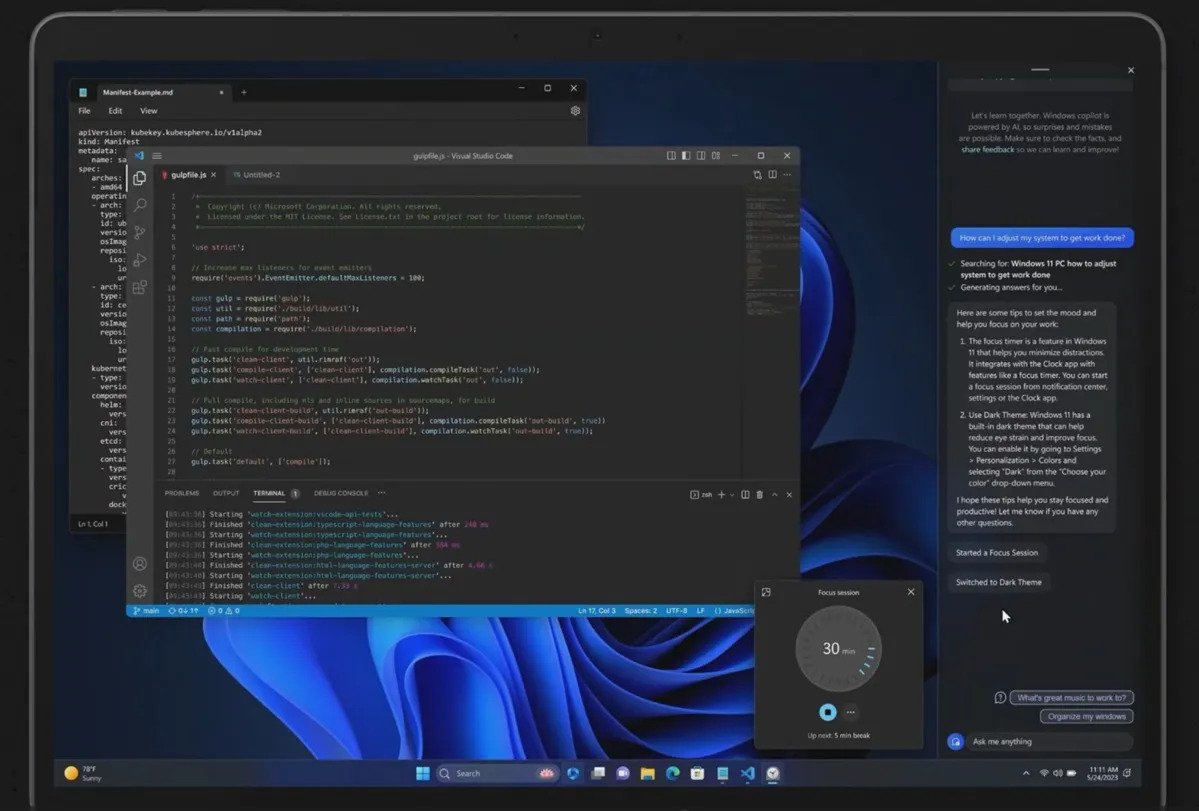
در ویندوز ۱۱، Windows Copilot به عنوان یک برنامه جداگانه موجود است و کاربران میتوانند از طریق نوار وظیفه یا Taskbar به آن دسترسی داشته باشند. این دستیار از زبانهای ChatGPT و Bing Chat استفاده میکند و اقداماتی را برای کاربران انجام میدهد، مانند تغییر تنظیمات یا خلاصهسازی محتوای مورد نظر.
به عنوان مثال، فرض کنید در یک صفحه، محتوای خاصی نظر شما را جلب کرده اما به شکل مطلوب نیست و برای استفاده مناسب، باید آن را خلاصه کنید یا فرم کلی آن را تغییر دهید. با استفاده از Windows Copilot، میتوانید این محتوا را کپی کنید و سپس دستیار، نسخه جدید و بهبود یافتهای از آن را در برنامههای دیگر جاگذاری کند. به دلیل استفاده از دادههای Bing Chat، این دستیار به سادگی از افزونههای شخصی یا شخص ثالث نیز پشتیبانی میکند که به کاربران امکانات بیشتری را فراهم میکند.
نحوه فعالسازی Windows Copilot در ویندوز ۱۱
در حال حاضر، برای استفاده از قابلیت Windows Copilot تنها با نصب نسخه Windows Insider ویندوز ۱۱، امکانپذیر است. ویندوز اینسایدر یک برنامه است که به افراد عادی اجازه میدهد تا تغییرات و ویژگیهای جدید مایکروسافت که در حال توسعه هستند را امتحان کنند. اما لطفاً توجه داشته باشید که نصب نسخههای جدیدتر ویندوز از طریق ویندوز اینسایدر ممکن است ناپایدار باشد و شما ممکن است هنگام استفاده با باگهای متعددی مواجه شوید.
برای دسترسی به Windows Copilot در حال حاضر باید در کانال Dev عضو بوده و نسخهی ۲۳۴۹۳ را از طریق ویندوز اینسایدر نصب کنید. اگر در این کانال عضو نیستید، میتوانید با باز کردن تنظیمات ویندوز ۱۱ و رفتن به بخش Windows Update، در این کانال ثبت نام کنید تا به Windows Copilot دسترسی پیدا کنید.
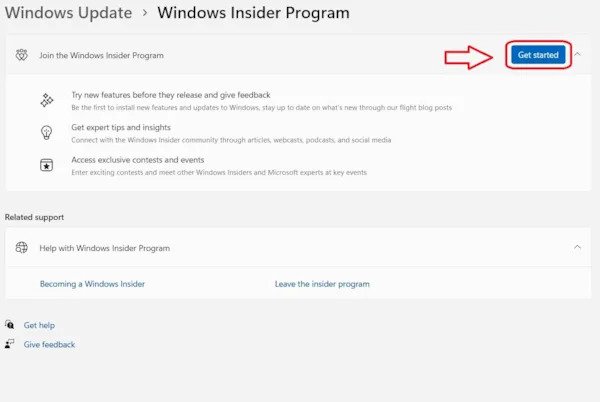
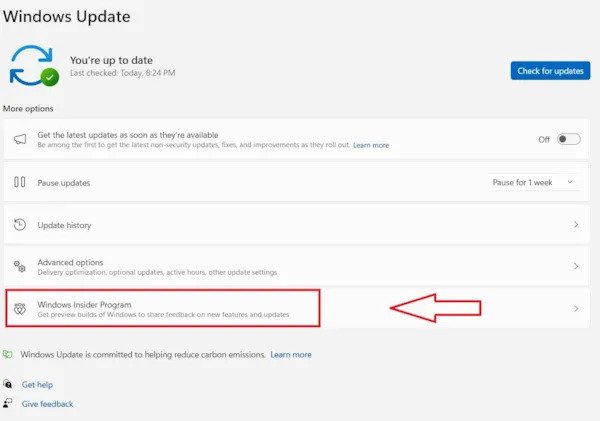
پس از کلیک بر روی دکمه “Get Started”، لطفاً با اتصال اکانت مایکروسافت خود، Dev Channel را انتخاب کنید و بر روی “Continue” کلیک نمایید. سپس به مراحل گفته شده که بسیار ساده هستند، توجه کنید و در نهایت خواهش میشود سیستم خود را ریاستارت نمایید. پس از ورود دوباره به ویندوز، مجدداً به بخش “Windows Update” رفته و بر روی “Check for Updates” کلیک کنید.
بعد از انجام این اقدام، کامپیوتر شما نسخه جدیدتری از ویندوز ۱۱، به ویژه نسخه بیلد 23493 یا جدیدتر، دانلود و نصب خواهد کرد. پس از راهاندازی مجدد، لطفاً مراحل زیر را دنبال کنید:
- ابتدا آخرین نسخه از ViveTool GUI را از سایت گیتهاب دانلود کنید.
- سپس فایل دانلود شده را باز کنید و مراحل نصب را به دقت دنبال کنید تا به انتها برسید و نرمافزار را نصب کنید.
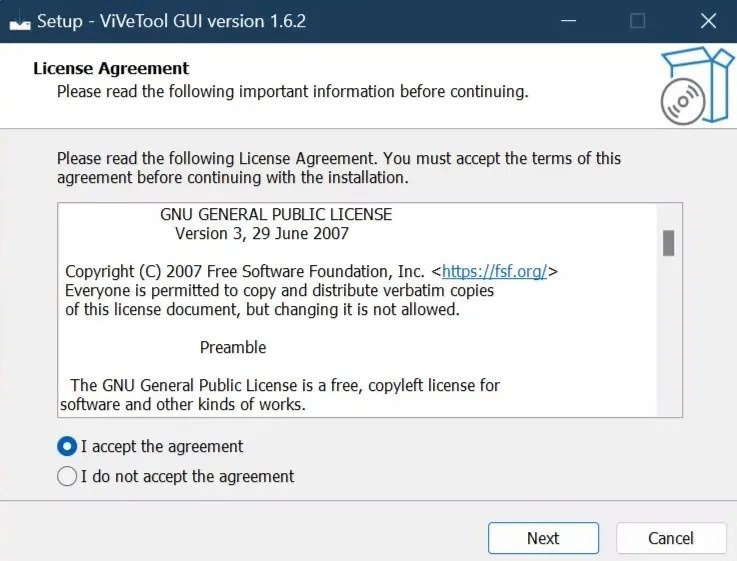
- پس از اینکه نصب نرمافزار با موفقیت به اتمام رسید آن را اجرا کنید.
- در قسمت بالایی و سمت چپ نرمافزار شما گزینه Select Biuld را مشاهده میکنید. روی آن کلیک کرده و 23493.1000 را انتخاب کنید(اگر لیست سریع بارگذاری نشد کمی صبر کنید).
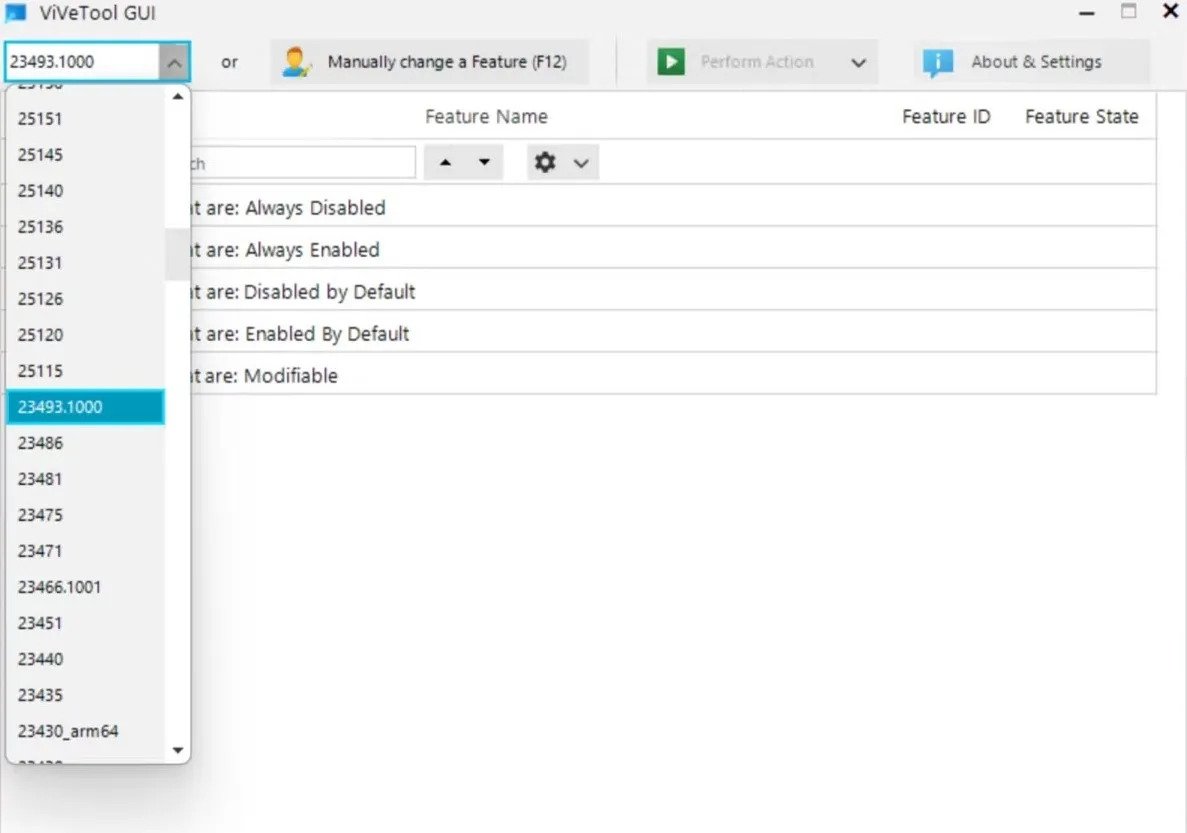
- در بخش بالایی روی گزینه Manually Change a Feature کلیک کنید.
- به دنبال شماره 44774629 باشید. سپس روی گزینه Perform Action کلیک و در نهایت روی Activate Feature کلیک کنید. با انتخاب Close این پنجره را ببندید.
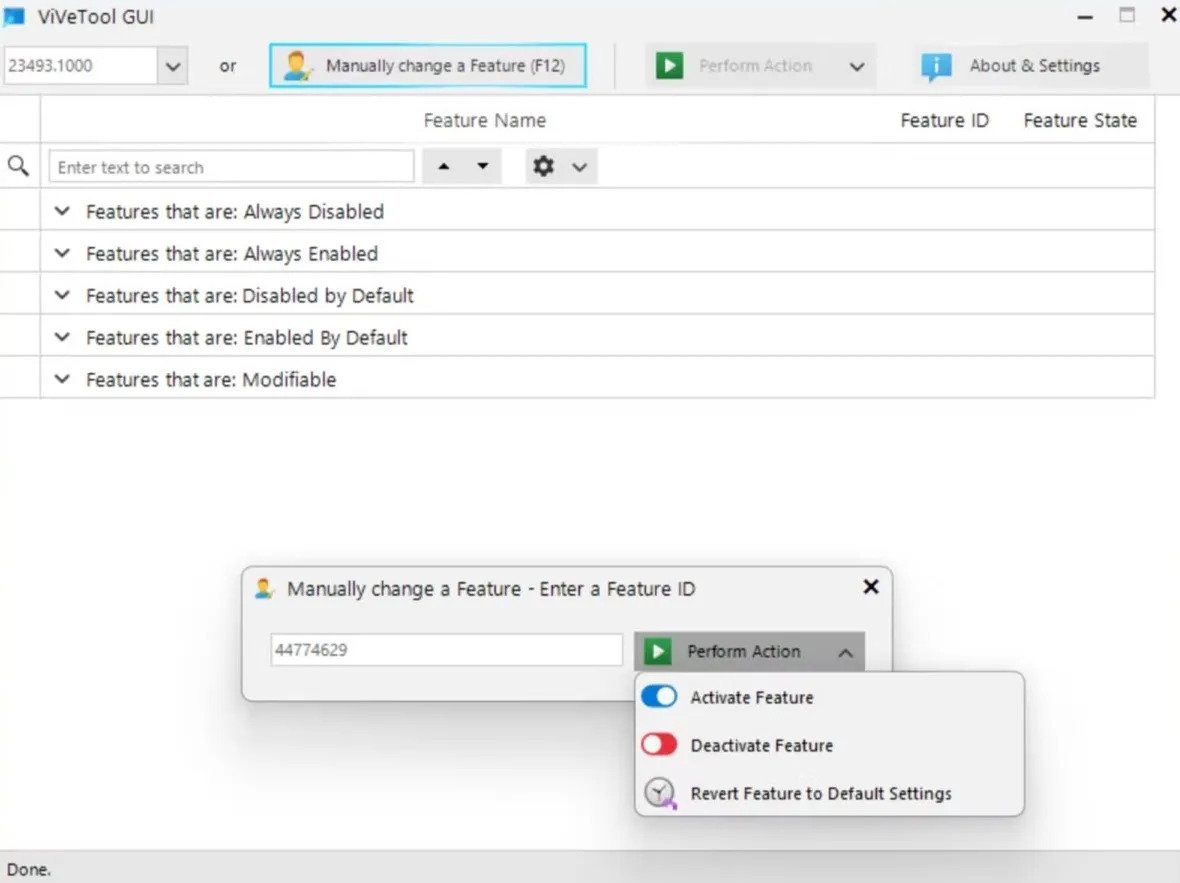
- سپس مراحل گفته شده را برای شمارههای 44850061، 44776738، 42105254، 41655236 نیز انجام دهید.
- به مرورگر مایکروسافت اج رفته، سپس با کلیک بر روی سه نقطه روی Help and Feedback بزنید و About Microsoft Edge را انتخاب کنید. در این بخش مطمئن شوید که مرورگر شما به آخرین نسخه بروزرسانی شده.
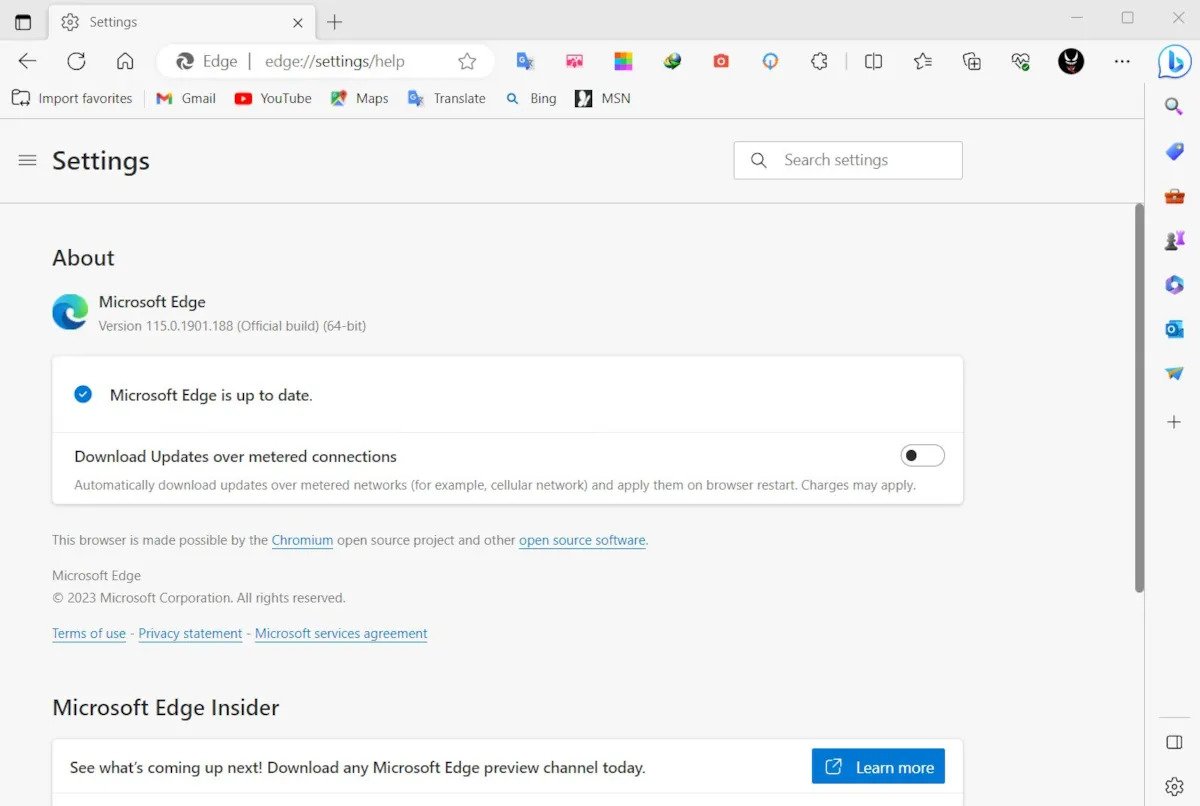
- سپس کامپیوتر یا لپتاپ خود را ریاستارت کنید. ممکن است نیاز باشد تا این کار را ۲ الی ۳ بار نیز انجام دهید.
- بعد از اتمام مراحل گفته شده، Windows Copilot را با کلیدهای ترکیبی Windows + C اجرا کنید.
با توجه به اینکه مایکروسافت هنوز دستیار شخصی Windows Copilot را به طور عمومی عرضه نکرده است، ممکن است بسیاری از قابلیتهای آن پنهان یا غیر قابل دسترس باشند و یا با باگهای زیادی همراه باشد. اما حس کنجکاوی از ابتدای خلقت بشر با او وجود داشته است و افراد زیادی در دنیا از طریق روشهای غیررسمی تصمیم به آزمایش و تست این دستیار شخصی پرمدعای مایکروسافت گرفتهاند.
بدون شک، در آینده نه چندان دور، Windows Copilot به طور عمومی منتشر خواهد شد و ممکن است فراتر از هر دستیار دیگری که تاکنون میشناسیم، مانند کورتانا یا سیری، بتواند در زنده کردن ایدههایمان نقش پررنگی ایفا کند.
اگر Windows Copilot به طور عمومی در دسترس قرار بگیرد، من دوست دارم با این دستیار شخصی انواع کارهایی انجام دهم. برای مثال، با استفاده از قابلیتهای پیشرفته هوش مصنوعی آن، میتوانم به سرعت و با دقت بالا از کامپیوتر خود دستورات و تنظیمات خاص را اجرا کنم. همچنین، اگر دستیار شخصی به طور کامل به زبانهای مختلف پشتیبانی کند، میتوانم با راحتی در انجام کارها و ارتباط با دیگر افراد از آن بهرهبرداری کنم.










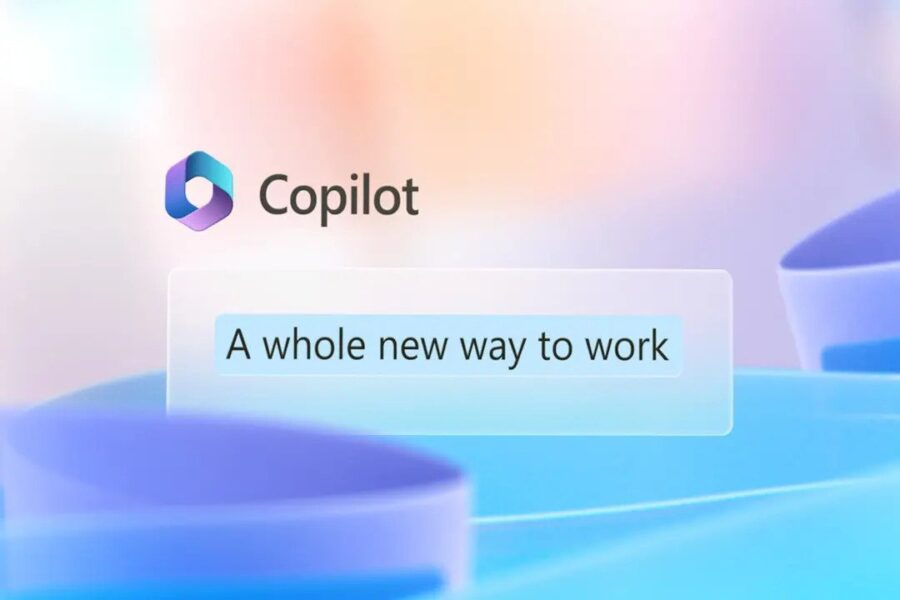























نظرات کاربران